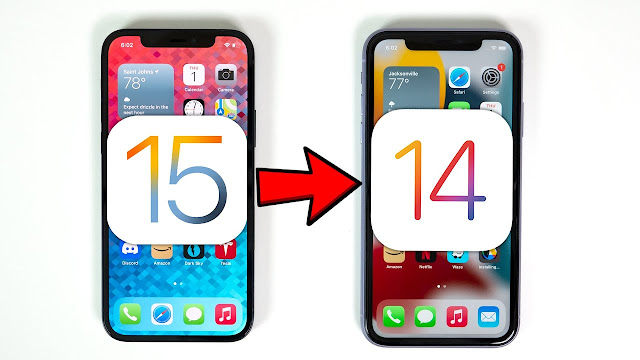
نظرًا لأنك مفتونًا بمجموعة كبيرة من الميزات الجديدة تمامًا ، قمت بتنزيل الإصدار التجريبي من نظام التشغيل iOS 15 على جهاز iPhone الخاص بك لأخذ برنامج الإصدار التجريبي لاختبار القيادة. ومع ذلك ، بعد أيام من تثبيت الإصدار التجريبي ، فأنت تريد بشدة الرجوع من إصدار iOS 15 beta إلى iOS 14 بسبب سلسلة من المشكلات والأخطاء غير المتوقعة التي ثبت أنها كابوس. لا تقلق ، هناك طريقة موثوقة جدًا للرجوع إلى إصدار أقدم من iOS 15 والعودة إلى iOS 14. وهذا ما سأوجهك إليه في هذا المنشور.
كيفية الرجوع من إصدار iOS 15 Beta إلى iOS 14 (2022)
يعد الرجوع من تحديث برنامج iOS beta إلى إصدار iOS قديم أمرًا شاقًا. إلى جانب ذلك ، يأتي أيضًا مع بعض التحذيرات المؤلمة التي تحتاج إلى وضعها في الاعتبار قبل المضي قدمًا في هذه العملية. علاوة على ذلك ، ستنجح هذه العملية أيضًا إذا كنت تريد الرجوع من إصدار iPadOS 15 beta إلى iPadOS 14. لذا دون مزيد من اللغط ، دعنا نتحقق من الخطوات.
الأشياء التي يجب وضعها في الاعتبار قبل الرجوع إلى إصدار سابق من تحديث برنامج iOS Beta
- كن حذرًا من أنك إذا قمت بالفعل بتثبيت watchOS 8 beta على Apple Watch مقترنة بجهاز iPhone يعمل بنظام iOS 15 beta ، فلن تتمكن من استخدام ساعتك الذكية بعد الرجوع إلى إصدار أقدم.
- لا يمكنك الاستعادة من نسخة احتياطية تم إجراؤها على iOS 15 عند الرجوع إلى iOS 14.
- ستتمكن فقط من الاستعادة من نسخة احتياطية سابقة لـ iOS 14. لذلك ، تأكد من أن لديك نسخة احتياطية لجهازك قبل تثبيت الإصدار التجريبي من نظام التشغيل iOS 15.
- يتطلب الرجوع إلى إصدار أقدم من iOS 15 مسح جميع البيانات الموجودة. لذلك ، تأكد من عمل نسخة احتياطية من جميع بياناتك مسبقًا.
ضع جهاز iPhone الخاص بك في وضع الاسترداد
للأسف ، لا يوجد مفتاح واحد للعودة إلى الإصدار الأقدم من iOS من تحديث البرنامج التجريبي. لذلك ، سيتعين علينا الحصول على مساعدة Recovery Mode لحذف ملف تعريف برنامج iOS 15 beta والرجوع إلى أحدث إصدار ثابت من البرنامج. كل ما عليك القيام به هو إتباع الخطوات أدناه:
- أولاً ، تحتاج إلى إغلاق جهاز iPhone الخاص بك.
- على iPhone و iPad بدون زر الصفحة الرئيسية: اضغط مع الاستمرار على الزر الجانبي وأي من زري الصوت حتى يظهر Slide to Power Off. بعد ذلك ، اسحب إصبعك عبر شريط التمرير لإغلاق جهازك.
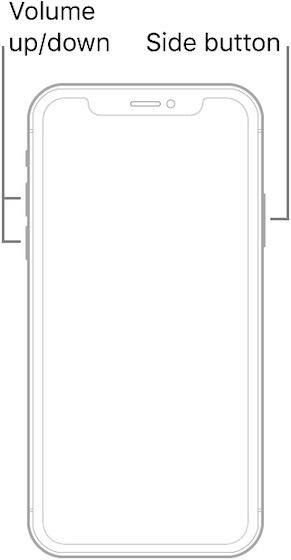
- على iPhone و iPad باستخدام زر الصفحة الرئيسية: اضغط مع الاستمرار على الزر الجانبي / العلوي حتى يظهر Slide to Power Off. ثم اسحب إصبعك عبر شريط التمرير لإيقاف تشغيل جهازك.
2. الآن ، قم بتوصيل جهاز iOS بجهاز الكمبيوتر الخاص بك باستخدام كابل.
3. بعد ذلك ، حان الوقت للدخول في وضع الاسترداد.
- iPhone 8 أو الأحدث: اضغط على زر رفع الصوت وحرره بسرعة. اضغط على زر خفض الصوت وحرره بسرعة. بعد ذلك ، اضغط مع الاستمرار على الزر الجانبي حتى ترى شاشة وضع الاسترداد.
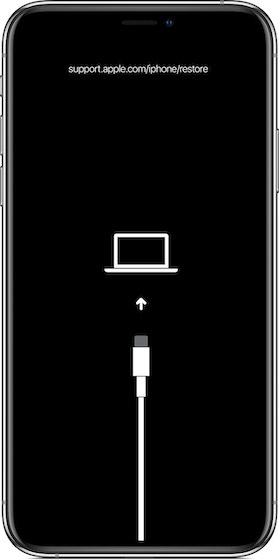
- iPad بدون زر الصفحة الرئيسية: اضغط على زر رفع الصوت وحرره بسرعة. اضغط على زر خفض الصوت وحرره بسرعة. اضغط مع الاستمرار على الزر العلوي حتى يبدأ جهازك في إعادة التشغيل. استمر في الضغط على الزر العلوي حتى ينتقل جهازك إلى وضع الاسترداد.
- iPhone 7 و iPhone 7 Plus: اضغط مع الاستمرار على زري خفض الصوت والجانب في نفس الوقت. استمر في الضغط على الأزرار حتى تظهر شاشة وضع الاسترداد.
- iPad المزود بزر الشاشة الرئيسية: اضغط مع الاستمرار على زري الشاشة الرئيسية والأعلى في نفس الوقت. تأكد من الضغط مع الاستمرار على الأزرار حتى ترى شاشة وضع الاسترداد.
قم بإرجاع iPhone الخاص بك من iOS 15 beta إلى iOS 14
إذا لم يتم تشغيل Finder أو iTunes تلقائيًا ، فتأكد من فتحه يدويًا. بمجرد اكتشاف iTunes لجهازك في وضع الاسترداد ، سيطلب منك ما تريد القيام به.
1. الآن ، انقر فوق الزر " استعادة " في النافذة المنبثقة.
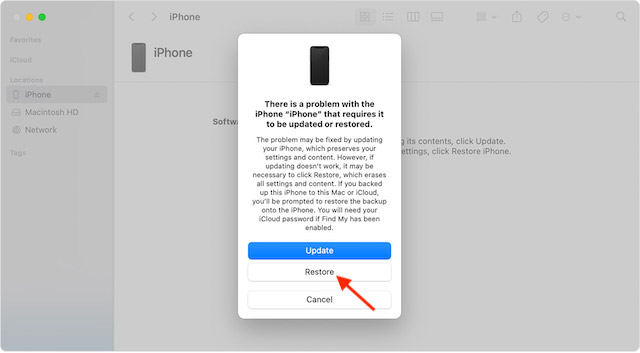
2. بعد ذلك ، انقر فوق " استعادة وتحديث " لتأكيد الإجراء الخاص بك.
3. بعد ذلك ، انقر فوق " التالي " في محدث برنامج iOS 14. بعد ذلك ، انقر فوق " موافق " لقبول الشروط والأحكام ، وابدأ في تنزيل iOS 14.
ملاحظة : إذا قام جهاز iPhone أو iPad بإعادة التشغيل إلى iOS 14 قبل اكتمال التنزيل ، فتأكد من تكرار الخطوات المذكورة أعلاه وإعادته إلى وضع الاسترداد.
قم باستعادة نسخة iOS 14 الاحتياطية المؤرشفة إلى iPhone الخاص بك
بعد استعادة جهازك ، سيتم تشغيل أحدث إصدار مستقر من iOS 14. لاستعادة بياناتك ، قم باستعادة الجهاز من نسخة احتياطية سابقة .
4. في iTunes أو Finder ، انقر فوق " استعادة النسخ الاحتياطي " ضمن قسم "عام".
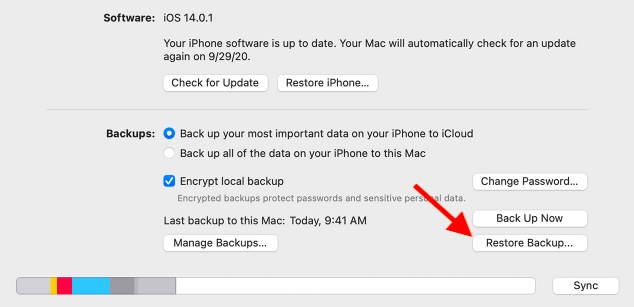
5. بعد ذلك ، حدد النسخة الاحتياطية المؤرشفة التي قمت بإنشائها قبل تثبيت تحديث برنامج iOS 15 beta. بعد اكتمال الاستعادة ، يجب أن يعود جهاز iPhone الخاص بك إلى حيث كان قبل تثبيت تحديث iOS beta.
الرجوع إلى إصدار أقدم من iOS 15 Beta والعودة إلى iOS 14
هذا هو! نأمل أن تكون قد نجحت في خفض مستوى iPhone الخاص بك من iOS 15 beta إلى iOS 14. أتمنى أن تكون هناك طريقة أسهل لترقية البرنامج وخفضه ، ولكن لا يوجد واحد في الوقت الحالي. لذلك حتى ذلك الحين ، استفد إلى أقصى حد من هذه الطريقة للتخلي عن الإصدار التجريبي من نظام التشغيل iOS والعودة إلى الإصدار الثابت. مع كل ما قيل ، هل لديك أي ملاحظات أو أسئلة؟ إذا كانت الإجابة بنعم ، فتأكد من إخبارنا في قسم التعليقات أدناه. بالإضافة إلى ذلك ، شارك برأيك حول بعض ميزات iOS 15 الأكثر شيوعًا مثل القدرة على مشاهدة الأفلام معًا على FaceTime و Notification Summary و Focus Mode و Apple Digital Legacy ودعم الإضافات في Safari على iPhone والمزيد.
